
2025-03-13 10:46:02来源:isapphub 编辑:佚名
在数字化时代,电脑已经成为我们生活和工作中不可或缺的工具。然而,随着使用时间的增长,电脑内存往往会积累大量的垃圾文件和无用数据,导致系统运行缓慢,甚至出现卡顿现象。为了解决这一问题,电脑内存定时自动清理小工具应运而生。本文将从多个维度介绍这些实用的小工具,帮助你的电脑保持高效运行。
内存作为电脑的重要组成部分,其管理效率直接影响到系统的整体性能。当内存被大量无用数据占用时,电脑的运行速度会明显下降。因此,定期清理内存是保持电脑高效运行的关键。内存清理工具能够自动扫描并清除这些无用数据,释放内存空间,从而提升系统性能。
1. winmemorycleaner
- 特点:开源、无广告、完全免费。软件大小仅248kb,非常轻量级。支持定时自动清理内存,还能根据电脑的可用内存进行智能清理。
- 优势:用户友好,可以设置快捷键,遇到不想清理的进程可以添加到“排除列表”里。
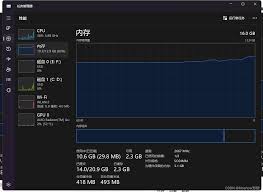
2. 魔方内存整理
- 特点:非常人性化,可以自动设置内存整理时间,并允许用户设置cpu使用率和物理内存大小的承受范围。
- 优势:显示cpu和内存使用状况,当超过设定范围时会自动整理内存。
3. ccleaner
- 特点:虽然主要功能是清理垃圾文件,但通过设置windows任务计划程序,也可以实现定时自动清理内存。
- 优势:功能全面,支持清理浏览器缓存、临时文件等,提供详细的清理报告。
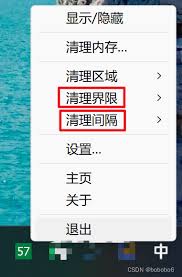
4. 内存整理大师cleanram
- 特点:具有多种内存整理方式,包括快速整理、深度整理等,并支持用户自定义整理频率和方式。
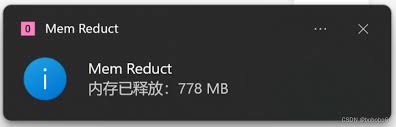
- 优势:可以监测系统进程,查看进程路径、属性等信息,方便用户管理进程。
以ccleaner为例,设置定时自动清理内存的步骤如下:
1. 打开windows任务计划程序。
2. 创建基本任务,并设置任务名称和运行频率(如每天、每周等)。
3. 选择“启动程序”选项,并浏览到ccleaner的安装目录,选择ccleaner.exe文件。
4. 在“添加参数”文本框中输入“/auto”,以启用自动清理功能。
5. 设置任务的运行权限,通常选择“以最高权限运行”。
6. 保存并启用任务。
1. 定期更新:内存清理工具本身也可能存在漏洞或需要优化。因此,建议用户定期更新工具版本,以确保其稳定性和安全性。
2. 谨慎清理:在清理内存时,要注意避免误删重要文件或进程。一些内存清理工具提供了“排除列表”功能,用户可以将重要的进程或文件添加到列表中,以避免被误删。
3. 结合手动清理:虽然内存清理工具可以自动完成大部分清理工作,但在某些情况下,手动清理可能更为有效。例如,当用户发现某个特定进程占用了大量内存时,可以手动结束该进程以释放内存。
电脑内存定时自动清理小工具是提升电脑性能、保持系统流畅运行的有效手段。通过选择合适的工具并正确设置定时清理任务,用户可以轻松解决内存占用问题,享受更加高效的电脑使用体验。在选择和使用这些工具时,用户应注意工具的更新、谨慎清理以及结合手动清理等方法,以确保电脑的安全和稳定。